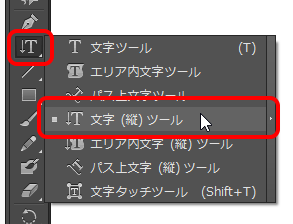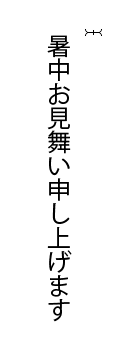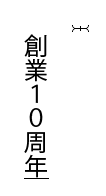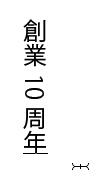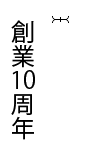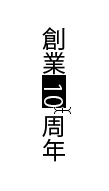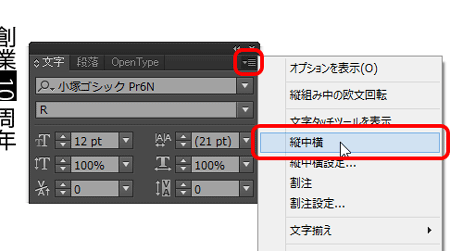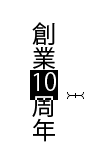[Illustrator]文字(縦)ツールの使い方
2014年7月10日(木曜日)
こんにちは
アイスコーヒーの「低糖」と「微糖」の違いがわからないスタッフ「ほ」です。
さて、今日も張り切ってイラレのツール紹介をしていきたいと思います。
今日のツールはこちら
文字(縦)ツールです。
文字が縦書きになるだけで、使い方は通常の文字ツールと変わりません。
文字(縦)ツールを選択して画面内をクリックして文字を入力します。
ツールで画面内をクリックするとポイント文字、ドラッグしてエリアを作成してから入力すればエリア文字として扱われます。
※ポイント文字、エリア文字の詳細については「文字ツール」のエントリーをご参照ください。
縦書き文字を書いた時にちょっと迷うのが半角英数です。
例えば、「創業10周年」という文字列で「10」の数字を全角入力すると、以下のような表現になります。
「10」を半角にした際には↓のように数字が横に寝てしまいます。
でも、できればここは↓のように表現したい!
これを行うためには「縦中横」という指定を行います。
半角数字で入力した文字をドラッグで選択します。
「文字」パネルを開き、パネル右上のメニューを開いて「縦中横」を選択します。
すると、文字がクルッと回転します。
ちなみに、この「縦中横」の設定はずーっと残ってしまうので、指定が終わったら文字列の選択を解除した上で、「縦中横」のチェックは外しておきましょう。
バンフートレーニングスクールでは、イラストレーター講座を開講しています。
このブログで記事を書いているスタッフ「の」やスタッフ「ほ」が基本操作からマニアックなテクニックまで幅広くレクチャー!
まったくの初心者の方大歓迎!ある程度ご経験のある方向けの実践編もご用意しております。
詳しくは、下記詳細ページをご覧ください。
スタッフ 「ほ」
最新記事 by スタッフ 「ほ」 (全て見る)
- [Photoshop]生成塗りつぶしを使ってみよう - 2023
- [Premiere Pro]使わなかったデータをプロジェクトから除外する - 2022
- [新講座]イラストレーター(オンライン講座)始めました - 2022